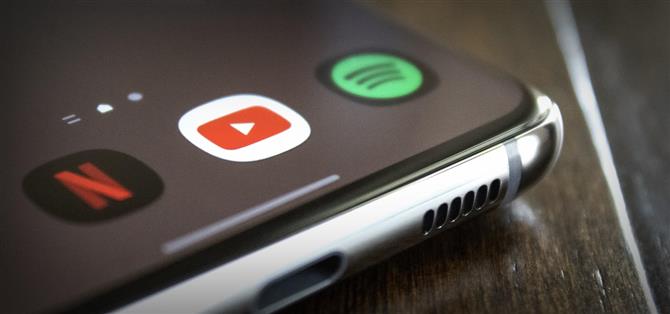Em um PC, você pode reproduzir o som de vários aplicativos ao mesmo tempo. É ótimo, mas também pode ser confuso – há um controle deslizante de volume em cada aplicativo, depois o de todo o sistema e provavelmente outro botão nos alto-falantes. Para evitar essa disfunção, o Android tem apenas um fluxo de som para mídia. Mas isso tem seus próprios problemas.
Digamos que você esteja prestando atenção ao seu recém-nascido com um aplicativo de babá eletrônica, mas também deseja ouvir música. Não, é um ou outro. Ou talvez você esteja assistindo a algo visualmente orientado no Netflix ou YouTube e deseja dar a sua própria trilha sonora com o Spotify. Desculpe, você é SOL.
Mas ei, seu telefone Galaxy não executa apenas o Android, ele executa uma skin OEM chamada One UI que a Samsung construiu sobre Android. Resumindo, isso significa que você obtém recursos extras, como a capacidade de alterar o comportamento de áudio padrão do Android.
Etapa 1: instalar o SoundAssistant
A Samsung criou um aplicativo maravilhoso que funciona como uma extensão dos menus de configurações de áudio do seu telefone. É chamado de SoundAssistant e, entre outras coisas, torna possível o áudio multi-stream.
Então, toque no link a seguir em seu dispositivo Galaxy e pressione “Instalar” para obter o aplicativo. Como alternativa, abra o aplicativo Galaxy Store na gaveta de aplicativos e, em seguida, pesquise “SoundAssistant” para localizá-lo e instalá-lo.
- Link da Galaxy Store: SoundAssistant da Samsung (gratuito)
Para quem está familiarizado, o SoundAssistant faz parte da família de aplicativos Good Lock. Mas, ao contrário de alguns de seus irmãos, você não precisa do aplicativo Good Lock principal para usá-lo.
Etapa 2: Habilite o Áudio Multi-Stream
Agora, abra o SoundAssistant. Role um pouco para baixo no menu principal e selecione “MultiSound”. Certifique-se de tocar no próprio texto em vez de no botão de alternância próximo a ele.
A partir daqui, você tem algumas opções. Primeiro, você pode selecionar um único aplicativo que terá permissão para continuar reproduzindo áudio em segundo plano, mesmo se outro aplicativo começar a reproduzir áudio em primeiro plano. Como alternativa, você pode ativar o botão de alternar ao lado de “Todos os aplicativos” na parte superior da tela para ativar o áudio multitransmissão verdadeiro em todo o sistema.
A primeira opção é melhor se, por exemplo, você quiser apenas reproduzir músicas de seu aplicativo de música enquanto faz outras coisas, até e incluindo assistir a vídeos ou tocar música em outros aplicativos.
A segunda opção é muito mais flexível, pois o recurso funcionará com qualquer combinação de aplicativos. Lembre-se apenas de onde encontrar essa opção, porque você pode perceber que realmente deseja que a maioria dos aplicativos pare de reproduzir o som automaticamente quando você começar a reproduzir o som em outro lugar.